Hogyan vezethet titkos levelezést egy olyan világban, ahol Edward Snowden módszerével állandóan figyelemmel kísérik?
Az 1. részben rájöttünk, modern eszközökkel anonim továbbítása titkosított üzeneteket, hozzáférhető és egyszerű felhasználói lebontották a gyakorlati alkalmazás terén népszerű technológiák példáján Mac OS X. A második részben lesz szó, hogyan kell beállítani egy névtelen titkosított levelezést munka a Windows, Linux és Android.
A titkosított üzenetek névtelen átvitele Windows és Linux alatt
Ebben a példában létrehoztam egy fiókot a Jabber-ben a wtfismyip.com kiszolgálón, és átvette a pluto2 bejelentkezést.
A Windows és a Linux utasításai ugyanabban a szakaszban vannak, mivel egy programot használnak - a Pidgin. Majdnem mindegyik operációs rendszernek ugyanaz a része, de elmondom neked a különbségeket.
A Pidgin telepítése és egy névtelen fiók beállítása Toron keresztül
Ha Linuxot használ, telepítse a csomagokat pidgin, pidgin-otr és tor. Ubuntu és Debian operációs rendszereken a terminál "sudo apt-get install pidgin pidgin-otr tor" karakterláncot írhatja be, vagy forduljon az Ubuntu Application Centerhez. Ha Torot telepít Linuxon, akkor nem kell aggódnia, hogy a Tor böngésző mindig a háttérben van, mint például a Windows vagy a Mac OS X esetében.
Nyissa meg a Pidgint. Miután megnyitottad, megjelenik az "Welcome to Pidgin!" Ablak. Kattintson a "Hozzáadás" gombra a rejtett fiók hozzáadásához (ha már használja a Pidgint, új fiók hozzáadásához kattintson a "Buddy List" ablak "Fiókok" menüjében és a "Fiókok kezelése" (fiókok kezelése) lehetőséget választva.
Megjelenik a "Fiók hozzáadása" ablak. Mielőtt elindulna a következő lépéshez, menjen a "Proxy" fülre. Állítsa be a "Tor / Privacy (SOCKS5)" proxykiszolgáló típusát. A Host mezőben írja be a 127.0.0.1-et, és a Port mezőben írja be a 9150-es típust, ha a Windows operációs rendszert és a 9050-et használja, ha Linuxot használ.
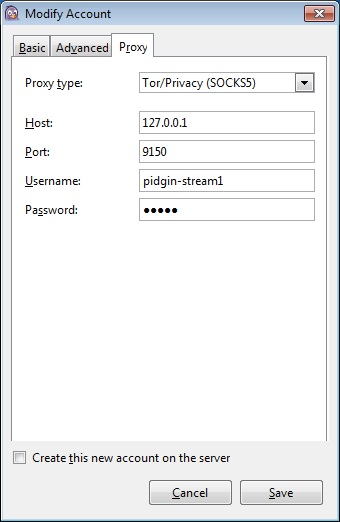
Kattintson az "Alap" fülre. A "Protokoll" mezőben válassza az "XMPP" lehetőséget. A "Felhasználónév" mezőbe írja be bejelentkezési nevét (ebben az esetben ez "pluto2"). A "Domain" mezőbe írja be a Jabber szerver nevét (esetemben "wtfismyip.com"). Az "Erőforrás" mezőbe írja be az "anonim" nevet. A "Jelszó" mezőbe írja be a jelszavát, majd jelölje be a mellette lévő négyzetet, hogy emlékezzen a jelszóra. Az összes beállítás után kattintson a "Hozzáadás" gombra.
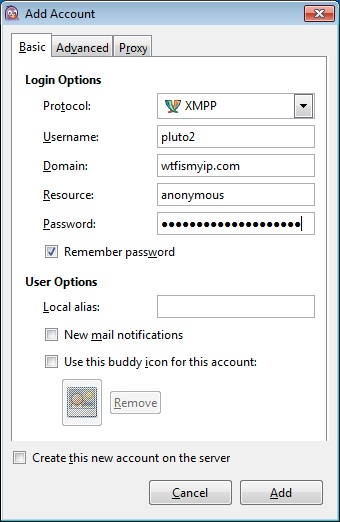
Ha minden rendben van, akkor a "Lehetséges partnerek" ablak "Rendelkezésre áll" (Elérhető) állapotban jelenik meg.
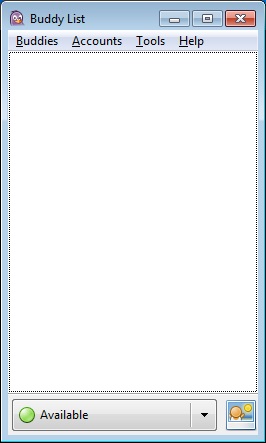
Titkosítási kulcsok és ujjlenyomatok
Szóval névtelenül bejelentkeztél a rejtett fiókodba Toron keresztül. A következő lépés OTR titkosítási kulcs létrehozása. Bárki, aki az OTR protokollt kívánja használni, magánkulcsot kell létrehoznia. Ez a kulcs az eszközön tárolt fájl, amelyet az üzenetek cseréjére használ. Mindegyik kulcs egyedi karakterláncot tartalmaz, amelyet ennek a kulcsnak az ujjlenyomatának neveznek: két gombnak nem lehet ugyanakkora nyoma.
Próbáljuk meg létrehozni saját kulcsát OTR titkosítással. A "Buddy List" ablakban kattintson az "Eszközök" menüre, és válassza a "Plugins" parancsot. Meg kell látnia az "Off-the-Record Messaging" üzenetet, amely az egyik bővítményt jelöli. Győződjön meg arról, hogy van egy pipa a bal oldalán.
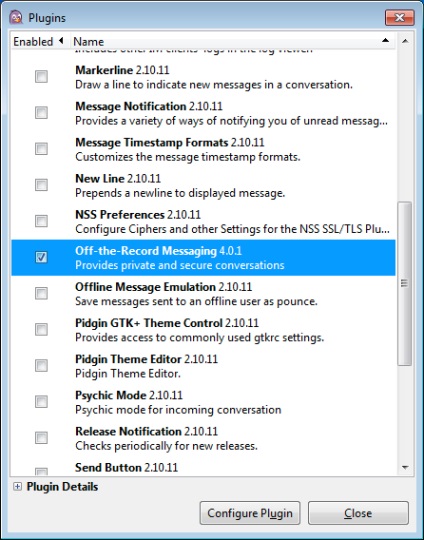
Miután kiválasztotta az "Off-the-Record Messaging" lehetőséget, kattintson a "Beállítás konfigurálása" gombra. Válassza ki a rejtett fiókját, és kattintson a "Generate" gombra egy új kulcs létrehozásához. Az eljárás befejezése után új nyomtatást kap az OTR titkosítással. Ugyanabban az ablakban jelölje be a "Privát üzenetek igénylése" mezőt.
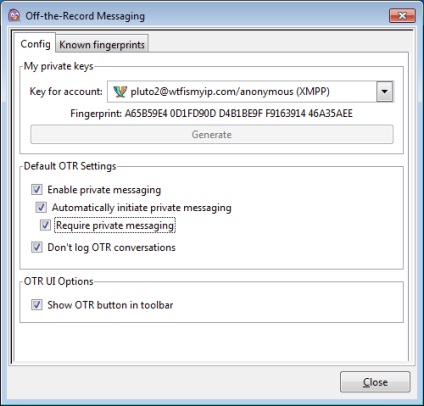
Ebben a példában, hoztam létre egy új kulcsot a OTR titkosítás, a fiók [email protected] lenyomatával A65B59E4 0D1FD90D D4B1BE9F F9163914 46A35AEE. Ha privát levelezést szeretne kezdeni valakivel, mondja meg ezt a személyt bejelentkezési és szervernevét, valamint egy kulcsnyomot OTR-vel. Miután létrehozott egy névtelen fiókot a Jabber-ben és létrehozta a kulcsot az OTR titkosítással, kérje meg tőle, hogy adja meg a bejelentkezési nevét, a szerver nevét és a billentyűzetet.
A titkosított üzenetek cseréjének megkezdése után láthatja a beszélgetőpartner kulcsának lenyomatát, és látni fogja a tiédet. Ha az elküldött nyomtatás egybeesik a Pidgin-ben megjelenített nyomtatással, akkor ez a kapcsolat megbízhatónak tekinthető. Ha az elküldött nyomtatás megegyezik a Pidgin-ben megjelenített nyomtatvánnyal, akkor a kapcsolat is megbízhatónak tekinthető.
Ez a szakasz kissé zavaró, de nagyon fontos. Ha a kulcs ujjlenyomata nem egyezik meg, akkor azt jelenti, hogy egy közvetítő támadás irányul Önre. Ebben az esetben ne jelölje meg a kapcsolatot megbízhatónak, de próbálja meg megismételni az eljárást egy kicsit később.
Kapcsolattartók és személyes levelezés felvétele
Miután létrehoztam a pluto2 fiókomat, 0060e404a9 felhasználót szeretnék hozzáadni a névjegyekhez. A "Buddy List" ablakban kattints a "Buddies" menüre, és válaszd a "Buddy Add" -ot. A beszélgető partner nevében adja meg a "[email protected]" nevet és kattintson a "Hozzáadás" gombra.
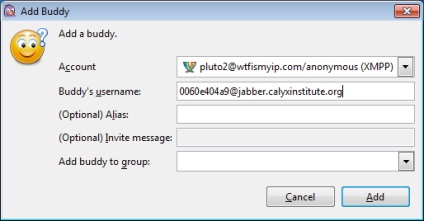
Tehát a 0060e404a9 lehetővé tette számomra, hogy megnézzem, mikor online van, és kérelmet küld nekem, hogy lássa, mikor vagyok online. Kattints a "Engedjék meg, hogy adjunk hozzá a partnerlistádhoz" gombra (Engedélyezés).
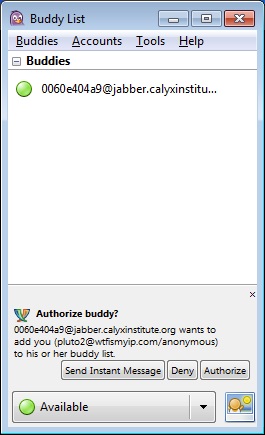
Most először a 0060e404a9-et adtam hozzá a kapcsolatomnak, és megjelenik a kapcsolattartó listámon, amikor online vagyok. Aztán mindössze annyit kell tennie, hogy elkezdek kommunikálni vele, hogy duplán kattints a nevére. Kétszer rákattintottam a 0060e404a9 kapcsolatra, és írtam: "hello".
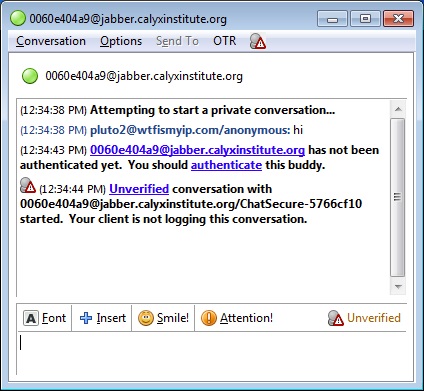
Az üzenet elküldése előtt a Pidgin egy OTR-titkosítást indított. Vegye figyelembe a "[email protected]" felirat még nem hitelesített. Ezt a beszélgetőt hitelesítenie kell. " Az ablak jobb alsó részén található "Ellenőrzött" sárga felirat látható. Ez azt jelenti, hogy a titkosított üzenetek cseréje során nem vagyok teljesen biztos abban, hogy a közvetítő nem támad.
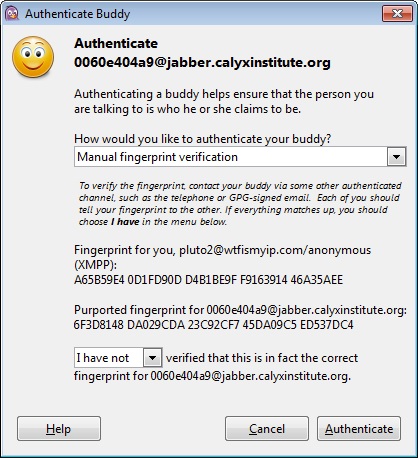
Bár a "Kérdés és válasz" és a "Titkos szó" módszerek tökéletesen szembesülnek a feladataikkal, nem fogom elmondani, hogyan működnek.
Az érintkező OTR ujjlenyomatja a 6F3D8148 DA029CDA 23C92CF7 45DA09C5 ED537DC4. Mielőtt folytatnánk, azt szeretnénk, hogy győződjön meg arról, hogy ez volt a jel, így megkérdezem róla a külső csatorna (nem a chat, mert én nem tudom, ha ez megbízható).
Így a forrás azt mondta, a részleteket az ujjlenyomat, és összehasonlítjuk az egyes karaktereinek a karakterek nyomtatását megjelenő Pidgin, biztos lehet benne, hogy ezek az ujjlenyomatok mérkőzés. Ez azt jelenti, hogy a titkosítási semmi támadás, és én nyugodtan változtatni egy felirat: „Nem néztem» (én nem), hogy „Megnéztem» (én), majd kattintson a „Hitelesítés» (Hitelesítés). Most a beszélgetés állapota az "Ellenőrzött" és "Védett" (privát) között változik.
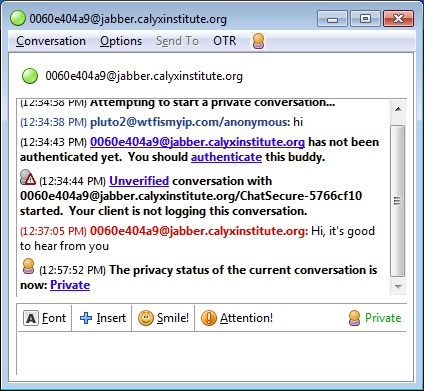
A megerősítési fázisban csak a titkosított üzenetek új kapcsolattal történő megkezdése előtt kell eljutnia. Ha holnap regisztrálok a számlámra, és új beszélgetést kezdek a 0060e404a9-vel, akkor azonnal elkezdhetem dolgozni, figyelembe véve, hogy ez a beszélgetés biztonságos legyen.
Ez valójában mindez. Alsó sor: egy névtelen fiókot hoztunk létre a Jabberben Tor hálózaton keresztül. Mi létrehoztunk egy programot a Pidgin üzenetküldéshez, és be lehet jelentkezni a fiókba Toron keresztül. Létrehoztunk egy új OTR titkosítási kulcsot ehhez a fiókhoz. Hozzáadtunk egy kapcsolatot fiókunkhoz, és ellenőriztük az OTR titkosítási nyomot. Mostantól az ügyfelekkel való kapcsolatfelvételt megfelelően magas szintű információbiztonsággal tudjuk kicserélni.
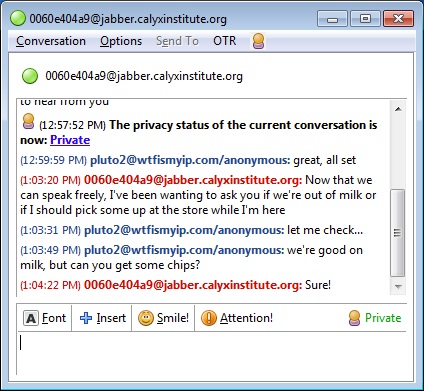
Titkosított üzenetek névtelen átvitele az Android rendszerhez
A ChatSecure telepítése és egy névtelen fiók létrehozása Toron keresztül
Nyissa meg a Google Play alkalmazást, és telepítse az Orbót - ugyanazt a Tor-ot, csak Android esetén. Indítsa el az alkalmazást, és tartsa a nagy közepű képernyőgombot a Tor hálózathoz való csatlakozáshoz. A Jabber fiókjának beállításához először csatlakozni kell a Torhoz.

Most nyissa meg a Google Play alkalmazást, és telepítse a ChatSecure nevű Jabber alkalmazást, amely támogatja az OTR-titkosítást. Miután elindította a ChatSecure alkalmazást, a rendszer kéri a fő jelszó beállítását. Nagyon hasznos lehet, ha nem tudja, mit tegyen. Ezt a fő jelszót minden alkalommal el kell indítania, amikor elindítja a ChatSecure alkalmazást, és csatlakozik a névtelen fiókjához. Ha további védelemre van szüksége, próbáljon meg nagy entrópia jelszót használni a fő jelszavához.
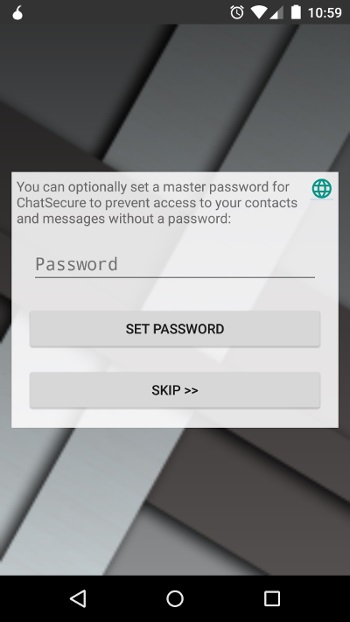
Most csúsztassa jobbra többször, amíg el nem éri a "Titkos azonosság!" Oldalt, majd kattintson a "Fiók hozzáadása" gombra.
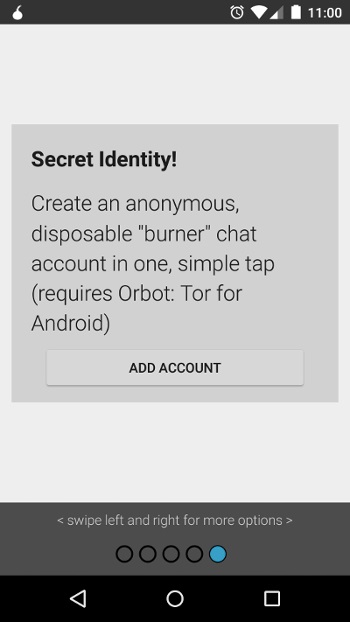
A ChatSecure automatikusan létrehoz egy új rejtett fiókot a Jabber számára a Tor hálózaton keresztül. Az én esetemben a rendszer választotta a 0060e404a9 nevet a jabber.calyxinstitute.org szerveren. Kattintson a nevére, ha többet szeretne megtudni róla.
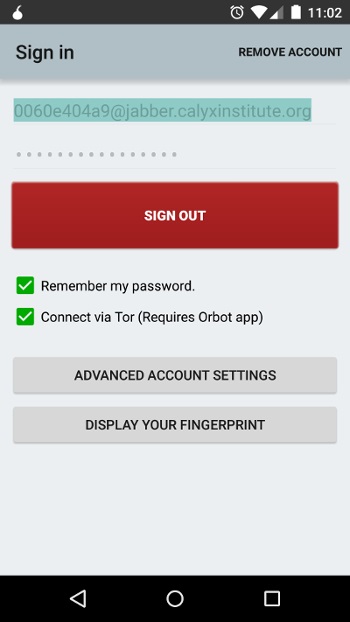
Kattints a "Speciális fiókbeállítások" gombra, és változtasd meg a csevegés titkosítását az "Erő / kötelező" beállításra.
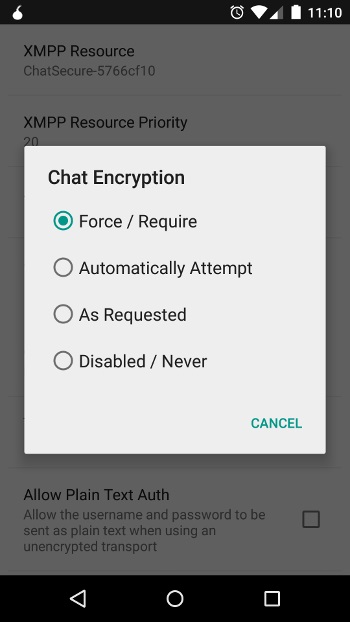
Most névtelenül bejelentkezett a rejtett fiókodba a Toron keresztül.
Titkosítási kulcsok és ujjlenyomatok
Bárki, aki az OTR protokollt kívánja használni, magánkulcsot kell létrehoznia. Ez a kulcs az eszközön tárolt fájl, amelyet az üzenetek cseréjére használ. Mindegyik kulcs egyedi karakterláncot tartalmaz, amelyet ennek a kulcsnak az ujjlenyomatának neveznek: nincs két gomb ugyanolyan nyomattal.
Ha privát levelezést szeretne kezdeni valakivel, mondja meg ezt a személyt bejelentkezési és szervernevét. A ChatSecure nem hoz létre OTR titkosítási kulcsot addig, amíg titkosított üzeneteket nem szeretne váltani, ezért ha csak létrehozott egy fiókot, akkor nem tudja előre megmondani a másik személynek a nyomtatását.
Miután a beszélgetőpartner létrehoz egy névtelen Jabber-fiókot, kérje meg többek között, hogy adja meg bejelentkezési és szervernevét. Amint elkezdesz vele üzeneteket cserélni, láthatod egymás képeit.
Most, a külső csatornán keresztül - azaz ha nem írsz a csevegésben, hanem egy másik kommunikációs csatornán - mondd el a beszélgetőpartnernek az OTR-ujjlenyomatodat, és kérd meg tőle, hogy adja meg az OTR-ujjlenyomatát.
Ha az elküldött nyomtatás egybeesik a ChatSecure-ban megjelenített nyomtatvánnyal, akkor ez a kapcsolat megbízhatónak tekinthető. Ha az Ön által küldött nyomtatás megegyezik a beszélgetőpartner által használt programban megjelenített nyomtatvánnyal, akkor a kapcsolata megbízhatónak is tekinthető.
Ez a szakasz kissé zavaró, de nagyon fontos. Ha a kulcs ujjlenyomata nem egyezik meg, akkor azt jelenti, hogy egy közvetítő támadás irányul Önre. Ebben az esetben ne jelölje meg a kapcsolatot megbízhatónak, de próbálja meg megismételni az eljárást egy kicsit később.
Kapcsolattartók és személyes levelezés felvétele
Miután létrehoztam a 0060e404a9 ideiglenes fiókot, hozzá szeretném adni a pluto3 felhasználót a kapcsolathoz. A ChatSecure-ban a képernyő jobb felső sarkában lévő "+" ikonra kattintasz, és válaszd a "Kapcsolat hozzáadása" lehetőséget. Ezután a Jabber ID mezőben írom be a "[email protected]" szót, és kattints a "Küldj meghívás" gombra.
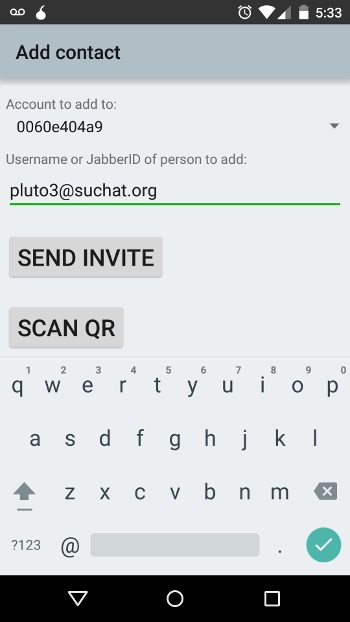
Amint felvettem egy új kapcsolatot, a ChatSecure lehetővé teszi számomra, hogy küldjön egy üzenetet. De mielőtt kapcsolatba lépne a beszélgetőpartnernek, jobb, ha megvárja, amíg meggyőződik róla, hogy a hálózaton van. Az OTR protokoll segítségével titkosított üzenetek megkezdéséhez egyszerre és pluto3-nak egyidejűleg a hálózaton kell lennie.
Tehát a pluto3 lehetővé tette számomra, hogy megnézzem, mikor online van, és kérést küld nekem, hogy lássa, mikor online vagyok. Kattints az "Igen" gombra.
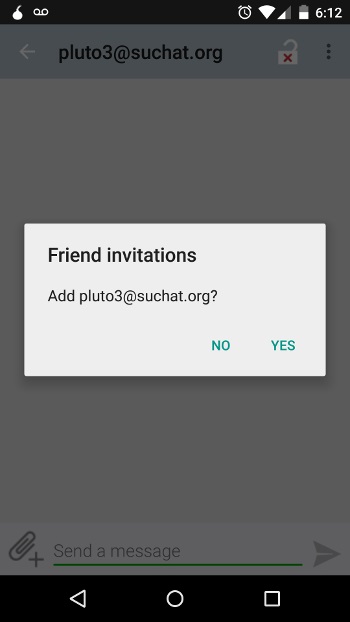
Miután hozzáadtam pluto3-at a kapcsolattartó listámhoz, látom, mikor van a hálózaton, és elküldi az üzeneteket. Vegye figyelembe, hogy a képernyő jobb felső sarkában nyitott zár ikon látható: ez azt jelzi, hogy az OTR titkosítás még nincs használatban. Kattints a zár ikonra, és válaszd a "Titkosítás indítása" opciót.
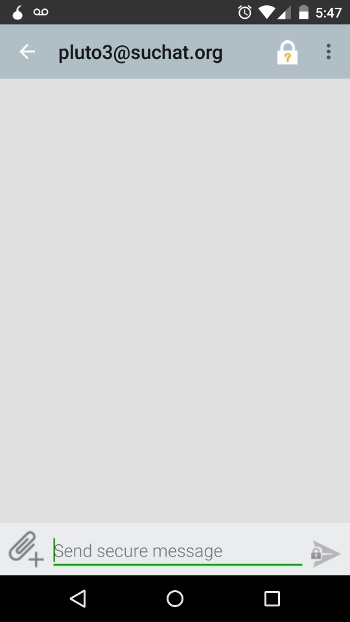
Ne feledje, hogy most a zár zárva van, és megjelennek egy kérdőjel. Újra kell kattintanom a zár ikonon, és válaszd a "Kapcsolat ellenőrzése" opciót (Kapcsolat ellenőrzése).
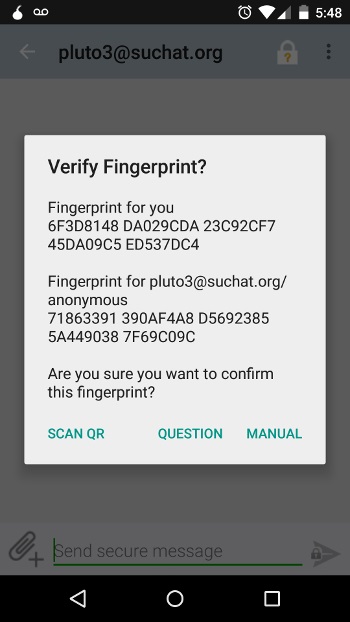
A képernyőn hasonlítom össze az OTR-lenyomat pluto3-at, amit kezdetben a tárgyalópartner ad nekem, és látja, hogy megfelelnek. Ez azt jelenti, hogy nem támadja meg a közvetítő.
Itt van az OTR-ujjlenyomat is. Most meg kell mondanom a partneremnek a külső csatornán az ujjlenyomatomat, hogy ellenőrizhesse.
Kattintom a "Kézi" gombot manuálisan megerősítve a nyomtatás egybeesését, majd a zárolási ikonra vonatkozó kérdőjelet zöld kullancs helyettesíti.
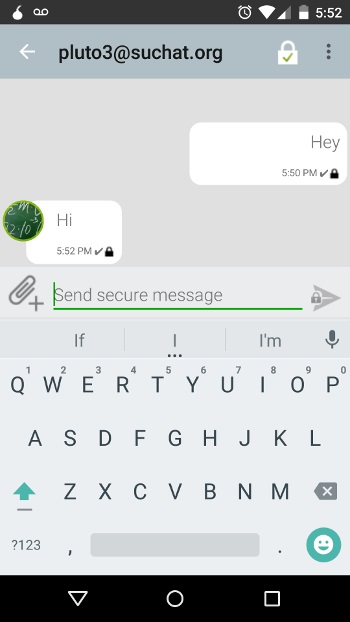
A megerősítési fázisban csak a titkosított üzenetek új kapcsolattal való megkezdése előtt kell eljutnia. Ha holnap regisztrálok a számlámra, és beszélgetek a pluto3-vel, akkor azonnal elkezdhetem dolgozni, tekintve, hogy ez a beszélgetés biztonságos.
Itt tényleg ez minden. Alsó sor: telepítettük az Orbot programot és csatlakoztattuk a Tor hálózathoz az Androidon. Telepítettük a ChatSecure alkalmazást, és létrehoztunk egy névtelen rejtett Jabber-fiókot. Ebben a fiókban hozzáadtunk egy kapcsolatot, megkezdtük a titkosított üzenetek cseréjét és ellenőriztük az OTR-ujjlenyomatok helyességét. Most rendkívül magas szintű információvédelemmel tudunk levelezni vele.
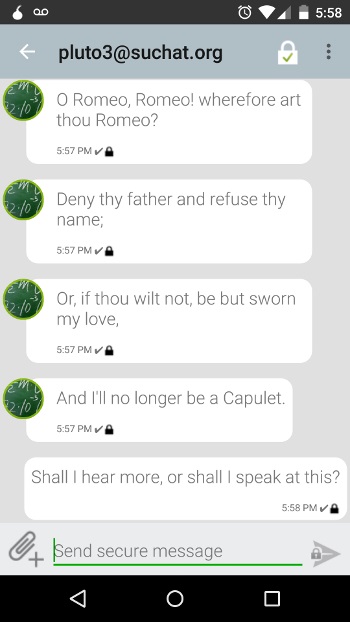
Fotó jóvoltából Tor Project
Megjegyzés: a cikk eredeti verziójában azt mondták, hogy a Jabber és az OTR Tor számára az iOS rendszeren nem használható. Valójában a ChatSecure az iOS számára kísérleti támogatást nyújt a Tor számára.